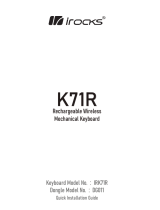ページを読み込んでいます...

WWW.ZALMAN.COM
Xvhu#Pdqxdo

(QJOLVK

Ver.A
Shortcut-Key (Hot key) Legend
ZM-K700M supports various backlight functions under both USB interface and PS/2 interface.
Please visit www.zalman.com for additional resources on customizing the backlight.
Keyboard backlight customization
ZM-K700M Mechanical Keyboard User Manual
Note
Light ON/OFF
Backlight
Brightness Control
Key LED
Brightness Control
Key Touch Mode
Key Wave Mode
Key LED Mode
Key Mask Mode
Key Mask Mode
• Holding down the FN button will show the current LED mode and status. (LED on each
related key lights on)
• When the backlight brightness is high and the key LED light brightness is low, pressing the
keys feel as if the pressed keys were turning off.
• Turns on or off the light on the keys.
• To adjust the brightness of backlight
Press FN and 1 to decrease brightness and FN and 2 to increase brightness
• To adjust the brightness of individual keys
FN + 3 to decrease brightness and FN + 4 increase brightness.
The more difference in the brightness between the backlight and the individual key LED
lights, the effects become more distinct.
• Pressed keys will blink
• Pressed keys will light up, and the backlight will softly glow the surrounding area.
Press FN and 6 to switch between 3 different Key Wave modes.
• Turns on the selected keys only. After pressing FN and 7, select your keys you wish to light up.
• Turns on the selected keys only, and all other keys will not function.
• 6 different pre-programed patterns. Pressing FN and 9 runs 6 different LED demo one by one.
Z-Key & 6-Key
: Mode-change
E-mail
Windows key-Lock

Standard Repeat Speed (Normal) is Windows standard speed. ZM-K700M supports 4 different speeds
from Standard to 100 Character Per Second (CPS).
Automatic Input Registration
The meter is located on the far right side which shows how fast the user is performing the following actions:
• It shows the speed of Key input typing (Up and Down).
• It goes up or down according to the volume Up and Down.
• It goes up or down with 8 steps according to the brightness of LED.
• It goes up or down according to the level of macro running speed.
Speed Meter
Hardware Macro (automated key sequence)
Z-key mode
Breath Mode
Equalizer Mode
Define mode
• Softly glows and dims at regular interval.
• LED Equalizer effect (6 different) moving based on ambient sound. Pressing FN and –
to run 6 different LED effect.
• AGC (Internal amplifier auto-controlling) function supported.
• Define the keys that will be used in ‘Key LED’ and ‘Key Mask’ mode. After pressing FN and
=, select the keys. The selected keys will turn on.
Switch between the modes (Z-key mode or N-key mode) by pressing FN and Z. Z-key mode is mainly
for gaming and N-key mode is the standard mode for general purpose. Switching between modes have
a 1~3 second time delay. Some functions are limited under N-key mode as shown below.
Z-key mode & N-key mode
Mode
Macro
Key-Input N-key Rollover N-key Rollover N key Rollover
RGB Logo LED On RGB Logo LED Off
Supports Timing Macro only (M1 ~ M5)
4 Speeds 4 Speeds
Standard Speed (Fixed)
G1, G2, G3, Loop, Auto
Logo LED
Repeat Speed
Function Keys
• Under USB connection, we recommend using Standard Speed (Normal) because it may cause
malfunction with common applications or games.
• If the user want to fully utilize the faster inputs in gaming, PS/2 connection is strongly advised.

G1: Timing Macro 1
G2: Timing Macro 2
G3: Timing Macro 3
<Loop> Loop Macro
<Auto> Auto Macro
M1: Timing Macro 1
M2: Timing Macro 2
M3: Timing Macro 3
M4: Timing Macro 4
M5: Timing Macro 5
Z-key Mode N-key Mode
Timing Macro
Loop Macro
Auto Macro

)UDQ©DLV

Z

N
ZM-K700M
Z
1
N
N
N
N
N
N

Z
N

'HXWVFK

Ver.A
Abkürzungstasten (Hot key)
ZM-K700M unterstützt verschiedene LED-Funktionen nicht nur über USB-Schnittstelle, sondern auch
über PS/2-Anschluss. Das Demo-Videoclip finden Sie im Internet.
LED Funktion
KEYBOARD ZM-K700M User Manual
Einführung
Licht Ein/Aus
Key LED- Helligkeit
Key Touch Modus
Key Wave Modus
Key LED Modus
Key Mask Modus
Demo Modus
• Die <FN> -Taste gedrückt halten. Es wird der aktuelle LED-Modus und –Status angezeigt.
(LED auf jeder zugehörigen Taste eingeschaltet) • Wenn das “Hintergrundbeleuchtung”
heller und die “Taste- LED” dunkler eingestellt ist, kann man so fühlen, dass sich die LED
von gedrückter Taste löscht.
• LED-Rücklicht ein- oder ausschalten
• Die Helligkeit der Hintergrundbeleuchtung geregelt.
Dunkler bei <FN> + <1> und heller bei <FN> + <2> stufenweise.
• die Helligkeit der Key-LED geregelt
Dunkler bei <FN> + <3> und heller bei <FN> + <4> stufenweise
Wenn die Helligkeitsunterschied zwischen der Hintergrundbeleuchtung und Key LED dramatisch
groß ist, zeigt sich die Key-LED deutlicher.
• LEDs nur auf gedrückten Tasten ein- und ausgeschaltet.
• Die LEDs nicht nur auf den gedrückten Tasten sondern auch auf den benachbarten Tasten
eingeschaltet. Es wird ein sanfte und wunderschöne Welleneffekte erscheinen.
3 unterschiedliche Key Wave Modi unterstützt. Modusänderung via <FN> + <6>.
• LEDs nur der bevorzugten Tasten eingeschaltet. Nach Drücken auf <FN> + <7>, wählen
Sie die Tasten, um die LEDs auf denen einzuschalten
• Die LEDs der ausgewählten Tasten eingeschaltet und nur diese Tasten aktiviert. In diesem
Modus funktionieren andere Tasten nicht, obwohl sie gedrückt werden. Nach Drücken von
<FN> + <8> wählen Sie die Tasten, um die LEDs auf denen einzuschalten.
• 6 unterschiedliche Muster. Drücken <FN> + <9>, dann werden 6 unterschiedliche LED
Demos nacheinander dargestellt.
Z-Key & 6-Key: Moduswechsel
E-mail
Windows Taste-Sperr

4-stufige Wiederholungsratenregelung. Standard Wiederholungsrate (Normal) ist die standardmäßige
Geschwindigkeit von Windows. ZM-K700M unterstützt 4 unterschiedliche Geschwindigkeitsstufen von Standard bis 100CPS.
Wiederholungsratenregelung
Es gibt einen “Speed Meter” auf der rechten Seite von ZM-K700M , der die Rate vonTasteneingabe oder aktuelle Niveau anzeigt.
• Er zeigt Key-input-Rate an (Up and Down).
• Entsprechend der Lautstärkeänderung bewegt sich der Speef Meter nach oben und unten.
• Entsprechend der Helligkeit LEDS bewegt sich der Speef Meter stufig nach oben und unten mit 8-Stufen.
• Entsprechend der Laufgeschwindigkeit Makros bewegt sich der Speef Meter nach oben und unten.
Speed Meter
Hardware Makro
Z-key Modus
Breath Modus
Equalizer Modus
Define modus
• Wunderschöne LED Breathing Modus mit regelmäßigem Zeitintervall
• Alle LEDs einschließich der von FN-, G-, Caps lock-, Scroll lock-, Num lock- Tasten sind
zusammen ein-und ausgeschaltet
• Es zeigen sich die fantastische LED-Equalizer-Effekte (6 Sorten) nach jedem Schallpegel.
Drücken <FN> + <->, dann werden 6 unterschiedliche LED-Effekte nacheinander dargestellt.
• AGC (Internal amplifier auto-controlling)-Funktion wird unterstützt
• Nominieren die Tasten für ‘Key LED’-Modus und ‘Key Mask’-Modus. <FN> + <=> drücken
und die Tasten auswählen. Die LEDs von ausgewählten Tasten eingeschaltet.
Wechseln Sie die Modi (Z-key modus oder N-key Modus) durch Drücken von <FN>+<[Z]>.
N-key Modus ist meistens für Gaming und N-key Modus ist eine Standardmodus, die für die meinsten
Tastatur-Sicherheitslösungen für Banken oder für komplizierte Umgebungen geeignet ist.
Alle Key-Modusweschel dauert 1~3 Sekunden. Einige Funktionen sind unter N-key Modus gesperrt.
Z-key Modus & N-key Modus
Modus
Makro
Eingabe N-key Rollover N-key Rollover N key Rollover
RGB Logo LED Ein RGB Logo LED Aus
Nur Timing Makro (M1~M5)
4-stufige Wiederholungsratenregelung
4-stufige
Wiederholungsratenregelung
Nomale Raten(fest)
G1, G2, G3, Loop, Auto
verfügbar verfügbar
Logo LED
Wiederholungsrate
Funktionstaste
• Bei USB-Verbindung ist die Standard-Wiederholungsrate (Normal) zu empfohlen, da es zur Fehlfunktion
mit gängigen Applikationen oder Computerspiele führen kann.
• Wenn der Benutzer hohe Wiederholungsrate von zwischen1. und 3. Stufe beim Computerspiel anwenden
will, empfehlen wir PS/2-Verbindung.

<G1> Timing Makro 1
<G2> Timing Makro 2
<G3> Timing Makro 3
<Loop> Loop Makro
<Auto> Auto Makro
<M1> Timing Makro 1
<M2> Timing Makro 2
<M3> Timing Makro 3
<M4> Timing Makro 4
<M5> Timing Makro 5
Z-key Modus N-key Modus

(VSD³RO

Ver. A
Teclas de Acceso Directo (Tecla Rápida)
El teclado ZM-K700M tiene soporte para varias funciones LED no sólo con la interfaz USB sino
también con la PS/2. Favor de remitirse al video de demostración que se encuentra en Internet
Utilización de la función LED
TECLADO ZM-K700M Manual del Usuario
Introducción
Luces ON/OFF
Control de brillo de
retroiluminación
Control de brillo
LED de la tecla
Modo táctil
de la teclas
Modo de
Onda de Teclado
Modo LED
del Teclado
Modo de Máscara
del Teclado
Modo de
Demostración
• Apretar el botón <FN> y mantenerlo apretado; muestra el modo LED actual y estatus.
(LED en cada tecla relevante se prende) • Si el brillo de “retroiluminación” se ajusta a más
brillante y el de la “tecla LED” se ajusta a más oscuro, puede sentirse un efecto de contraste
como si las teclas pulsadas se apagaran.
• Apaga o prende el efecto de retroiluminación LED
• Ajusta el control de brillo de retroiluminación
<FN> + <1> disminuye el brillo y <FN> + <2> aumenta el brillo gradualmente
• Ajusta el brillo LED de la tecla
<FN> + <3> disminuye el brillo y <FN> + <4> aumenta el brillo gradualmente
Cuando el brillo LED de retroiluminación y de la tecla es considerablemente diferente, los
efectos del LED en las teclas se distinguirán mejor y serán más claros
• El LED de la tecla pulsada se apaga o se prende.
• No sólo se prenden las luces LED de las teclas pulsadas sino también de las adyacentes
mostrando un hermoso y suave efecto de onda. Se pueden utilizar 3 tipos diferentes de onda.
Puede cambiar el modo de onda apretando <FN> + <6>.
• Prenda sólo sus teclas favoritas. Apriete <FN> + <7>, luego seleccione sus teclas favoritas
que quiera prender.
• Prende sólo sus teclas favoritas y las otras teclas no funcionan. En este modo, las otras
teclas no funcionan aunque las apriete.
Luego de apretar <FN> + <8>, seleccione sus teclas favoritas parar que sólo ellas funciones
y se prendan
• Seis patrones diferentes. Al apretar <FN> + <9> se ejecutan cuatro modos diferentes de
iluminación LED en forma consecutiva.
Tecla de Función
Búsqueda
Reproductor Multimedia
Siguiente
Bajar Volumen
Cambio de modo
: [Z]KRO y 6 teclas
Ir a Google (tecla rápida)
Mi PC
Email
Anterior
Bloqueo de
tecla Windows
Silencio
Ejecutar “Calculador” haciendo
un doble clic en “Bloq Num”
Mostrar firmware actual
Ejecutar “Memo” y pulsar la tecla
de acceso directo.
Navegador web
Papel Tapiz
Reproducir / Pausa
Bloqueo de
todas las teclas
Subir Volumen
Manual de
Usuario en Línea

Control de velocidad de repetición de cuatro etapas. La velocidad de repetición estándar es la velocidad
normal de Windows. La tecla N F1 soporta cuatro velocidades diferentes, de la estándar a 100 CPS
Control de Velocidad de Repetición
Hay un velocímetro en el lado derecho del ZM-K700M que muestra la velocidad de tipeo o el nivel
actual en cada caso.
• Muestra la velocidad de tipeo (arriba y abajo)
• Sube y baja dependiendo del aumento o disminución de volumen
• Sube y baja en ocho pasos dependiendo del brillo del LED
• Sube y baja dependiendo de la velocidad de ejecución del macro
Velocímetro
El ZM-K700M tiene una memoria interna con soporte para la función de macro en hardware que
graba directamente las teclas de macro definidas por el usuario rápidamente sin necesidad de software.
Las configuraciones de macro son diferentes y están separadas en los modos [Z]KRO y N teclas.
Macro del hardware
Modo teclado-Z Modo N teclas
Modo de Respiración
Modo Ecualizador
Definición de Modo
• Hermoso modo de respiración LED a intervalos regulares.
• Todas las luces LED incluyendo FN, G, fijar mayúsculas, Bloq Despl, fijar números se prenden
y apagan juntas
• Fantástico efecto ecualizador LED (seis diferentes) se mueven de acuerdo con el nivel
de sonidos externos. Al apretar <FN> + <-> se ejecutan los seis efectos LED uno por uno.
• Soporte para función AGC (control automático del amplificador interno
• Definición de teclas en los modos de teclado LED y Máscara. Luego de apretar <FN> +
<=> seleccionar las teclas. Las teclas seleccionadas (LED) se encenderán
Cambia los modos (teclado-Z y N teclas) apretando <FN>+<Z>. El modo NKRO es principalmente
para juegos y el de N teclas es el modo estándar con buena compatibilidad para los teclados de
seguridad de los bancos o entornos complicados. Cada cambio de modo de teclado toma alrededor
de 1~3 segundos de retraso. Algunas funciones están limitadas en el modo de N teclas.
Modo de Teclado-Z y N teclas
Velocidad de repetición
estándar, Normal
Velocidad derepetición
rápida 1. 50 CPS
Velocidad derepetición
rápida 2. 75 CPS
Velocidad derepetición
rápida 3. 100 CPS
Modo
Macro
Ingreso de tecla NKRO (N-key Rollover) NKRO N teclas
RGB Logo LED encendido RGB Logo LED apagado
Sólo macro de temporización (M1 ~ M5)
Control de velocidad de repetición de 4 etapas
Control de velocidad de
repetición de 4 etapas
Velocidad normal (Fija)
G1, G2, G3, Bucle, Automático
Disponible Disponible No disponible
Logo LED
Velocidad de repetición
Teclas de función
• Recomendamos utilizar la velocidad estándar de repetición (normal) cuando utilice una conexión USB
debido a que puede ser una causa de fallo con aplicaciones y juegos comunes.
• Recomendamos una conexión PS/2 si desea utilizar las velocidad de repetición rápida (1~3)

<G1> Macro de temporización 1
<G2> Macro de temporización 2
<G3> Macro de temporización 3
<Loop> Macro de bucle
<Auto> Macro automático
<M1> Macro de temporización 1
<M2> Macro de temporización 2
<M3> Macro de temporización 3
<M4> Macro de temporización 4
<M5> Macro de temporización 5
Modo [Z]KRO Modo N teclas
Macro de Temporización
•
Cuando un macro es grabado y programado mediante un Macro de Temporización, recuerda no solamente
las teclas ingresadas sino también el intervalo de tiempo exacto entre cada tecla ingresada. Así, el macro
ejecuta las teclas ingresadas con los mismos intervalos de tiempo que el usuario durante la configuración
del macro.
• Por ejemplo, si el usuario graba y programa “He..l. . ..l..o!” con diferentes intervalos de tiempo entre cada
carácter, también ejecutará “He..l. . ..l..o!” con la misma velocidad (fijada por el usuario) cuando se entró la
tecla de macro. Es una función útil en juegos que registran el tiempo de trabajo y ejecución
Macro de Bucle
• Cuando un macro es grabado y programado mediante un Macro de Bucle, recuerda tanto las teclas
ingresadas como el intervalo de tiempo entre las teclas ingresadas y las ejecuta de manera repetida infinitamente.
• Por ejemplo, un usuario graba y programa “He..l. . ..l..o!” con diferentes intervalos de tiempo entre cada
carácter mediante el Macro de Bucle, éste ejecuta y repite infinitamente “He..l. . ..l..o!He..l. . ..l..o! He..l. .
..l..o!He..l. . ..l..o! He..l. . ..l..o!He..l. . ..l..o!......”
Esta es una gran habilidad en juegos porque puede guardar los intervalos de tiempo entre teclas y repetirlo
infinitamente.
• Para detener la función de Macro de Bucle, pulsar nuevamente la tecla “Macro de Bucle”
• El usuario puede ingresar otras teclas mientras se ejecuta el “Macro de Bucle”.
Macro Automático
• Cuando un macro es grabado y programado por medio del Macro Automático, recuerda las teclas entradas
y hace (mantiene) que las teclas sean pulsadas continuamente
• Por ejemplo, si un usuario graba y programa el macro “ABCD” por medio del Macro Automático, cuando
éste se ejecuta, las teclas “ABCD” que han sido apretadas continuamente. Es una buena habilidad en juegos
donde el usuario necesita que alguna tecla (o teclas) permanezca apretada continuamente.
• Para detener el macro Automático, pulsar nuevamente la tecla “macro Automático”
• El usuario puede entrar otras teclas mientras el “Macro Automático” está siendo ejecutado.
Configuración de Macros
• Pulsar cualquier tecla de macro que quiera configurar pulsando al mismo tiempo <FN>. Por ejemplo, pulsar
“FN + M1”
• Cuando el logo LED [Z] en el velocímetro empieza a parpadear lentamente, empiece el ingreso de teclas.
Está listo para el tipeo y fijado a un máximo de 140 pulsaciones
• Cuando termine de ingresar las teclas de su macro, pulsar la tecla <FN> nuevamente. El logo LED [Z] se
apagará y la configuración del macro se guardará.
• Las teclas subir volumen, silencio y bajar volumen pueden ser usadas y funcionar como botón izquierdo,
medio y derecho del ratón sólo con una conexión USB. En una conexión PS/2 sólo funcionan como subir
volumen, silencio y bajar volumen.
Control de Velocidad de Funcionamiento del Macro
• Controla la velocidad de funcionamiento del último macro de temporización y de bucle que fue ejecutado.
• FN + < ĺ > : Controla la velocidad de funcionamiento del macro en incrementos de 10% más rápido que
el tiempo original de grabación (Máx. de 10 veces)
• FN + < ĸ > : Controla la velocidad de funcionamiento del macro en incrementos de 10% más lento que
el tiempo original de grabación (Máx. intervalo de tiempo de 64 segundos)

3͚͑͘͘͏͐


ZM-K700M
1
1
1
1
N
1
1
/